Blutprodukt verkaufen
Sie steuern die automatische Dokumentation von Blutproduktabgaben im Verkauf über den Konfigurationsparameter Blutprodukte automatisch dokumentieren. Standardmäßig ist dieser deaktiviert, d.h. es läuft keine automatische Erfassung. Mehr dazu im Thema 'Automatische Dokumentation'.
Die automatische Abfrage des Kunden sowie des verschreibenden Arztes bei der Blutproduktabgabe steuern Sie über den Konfigurationsparameter Kunde und Arzt bei Blutprodukt -Verkauf abfragen. Standardmäßig ist dieser aktiviert. Mehr dazu im Thema 'Kunde und Arzt bei Verkauf abfragen'.
Sie finden beide Konfigurationsparameter in den Systemeinstellungen der Dokumentationsverwaltung, Gültigkeitsbereich 'Systemparameter' bzw. 'Arbeitsplatz' auf der Seite Blutprodukte.
Blutprodukt verkaufen
Ausgangssituation: Sie haben die Konfigurationsparameter Blutprodukte automatisch dokumentieren und Kunde und Arzt bei Blutprodukt -Verkauf abfragen aktiviert.
Wenn Sie ein Blutprodukt verkaufen, gehen Sie wie folgt vor:
- Gehen Sie zunächst wie bei einem normalen Rezeptverkauf vor.
- Wenn Sie keinen Kunden vorerfasst haben, wird der Kunde mittels des Fensters Kontaktauswahl abgefragt. Suchen Sie den erforderlichen Kunden heraus bzw. legen Sie ihn an.
- Falls beim Kunden noch kein Arzt hinterlegt ist, wird mittels des Fensters Arzt auswählen der verordnende Arzt abgefragt. Suchen Sie den erforderlichen Arzt heraus bzw. legen Sie ihn an.
-
Wenn der securPharm-Code gescannt wird, dann kann die darin enthaltene Charge direkt an die Dokumentation übergeben werden.
- Schließen Sie den Rezeptverkauf über Total ab.
- Nach dem Bestätigen des Gegeben-Betrags öffnet sich die Dokumentationsverwaltung mit dem Fenster Blutproduktabgabe.
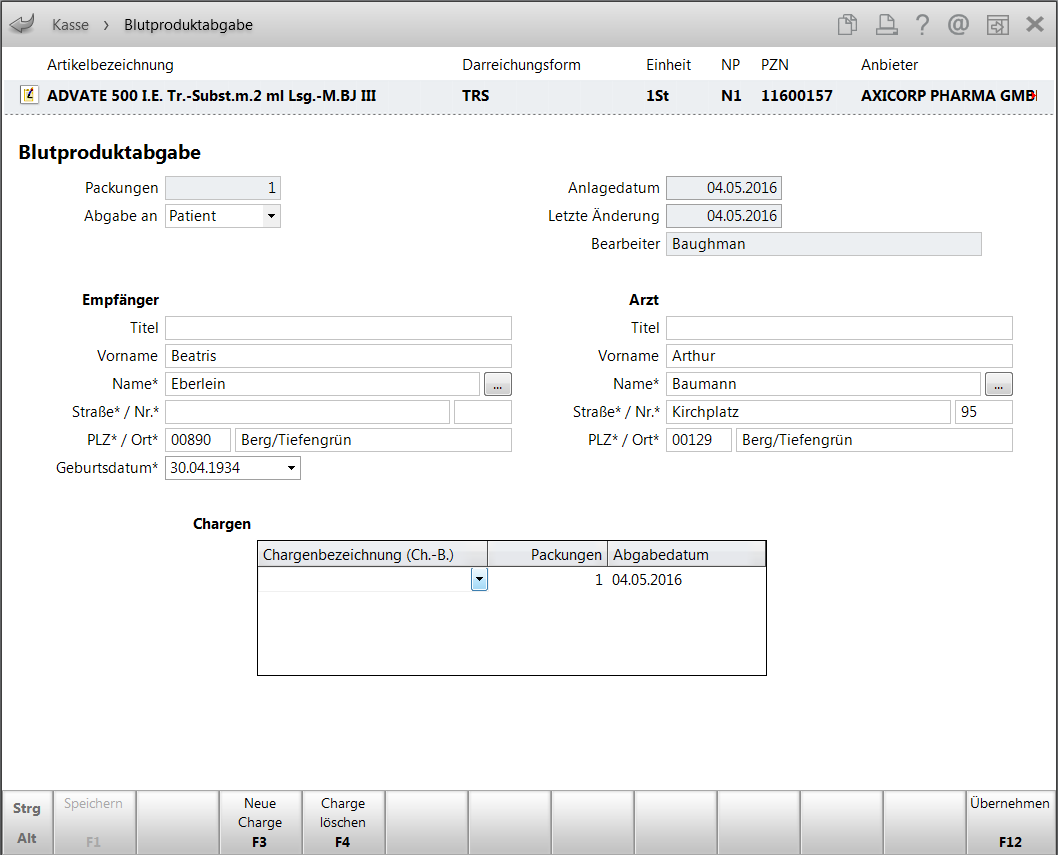
Informationen zum Fenster finden Sie unter 'Blut- und Hämophilieprodukt-Dokumentation anlegen und ändern'
-
In der Tabelle Chargen werden die Chargen angezeigt, die durch das Scannen des securPharm-Codes aus diesem übernommen und an die Dokumentation übergeben wurden. Wurden im Verkauf mehrere Packungen mit unterschiedlichen Chargen gescannt, wird in der Tabelle für jede Charge eine Zeile angelegt.
- Die Anwendung überprüft, ob die Anzahl der abgegebenen Packungen mit der Anzahl der dokumentierten Chargen übereinstimmt und weist Sie ggfs. darauf hin, wenn noch Chargen fehlen.
-
Wenn das Dokument zur Blutproduktabgabe noch unvollständig ist, beispielsweise das Geburtsdatum des Kunden noch nicht eingetragen ist, erscheint eine entsprechende Meldung.
Entscheiden Sie, ob Sie die Daten sofort oder später eintragen.
 Das Fenster Blutproduktabgabe (offen) wird geschlossen. Die Dokumentation erscheint in der Dokumentationsverwaltung, Navigationsleisteneintrag Blutprodukte im Register Offene Abgabeprodukte, wenn noch nicht alle Felder gefüllt sind, ansonsten finden Sie die Dokumentation im Register Abgeschlossene Abgabeprodukte.
Das Fenster Blutproduktabgabe (offen) wird geschlossen. Die Dokumentation erscheint in der Dokumentationsverwaltung, Navigationsleisteneintrag Blutprodukte im Register Offene Abgabeprodukte, wenn noch nicht alle Felder gefüllt sind, ansonsten finden Sie die Dokumentation im Register Abgeschlossene Abgabeprodukte. - Fahren Sie im Total-Fenster wie gewohnt fort mit dem Rezeptdruck.
Weitere Info und Funktionen
